С помощью Power Query можно агрегировать один или несколько столбцов связанной таблицы. Например, можно вычислить общую сумму позиций для каждого заказа.
Предварительный просмотр данных таблицы Orders в веб-канале OData Northwind
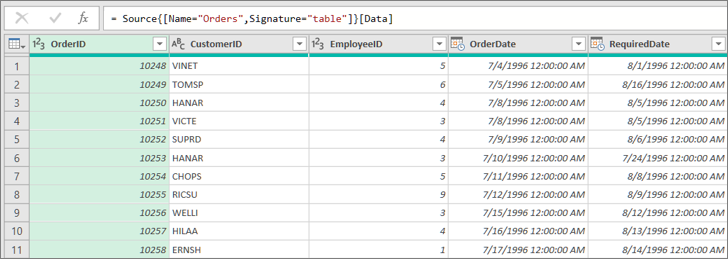
В этом примере вы агрегируете Order_Details столбце из таблицы Northwind Orders. Данные импортируются из примера веб-канала OData Northwind.
-
В Excel выберите Главная > Новый источник > Другие источники > из веб-канала OData.
-
В диалоговом окне Канал OData введите URL-адрес канала OData Northwind.
http://services.odata.org/northwind/northwind.svc
-
Нажмите кнопку ОК.
-
В области Навигатор выберите таблицу Заказы в левой области, данные будут просмотрен справа, а затем выберите Преобразовать данные.
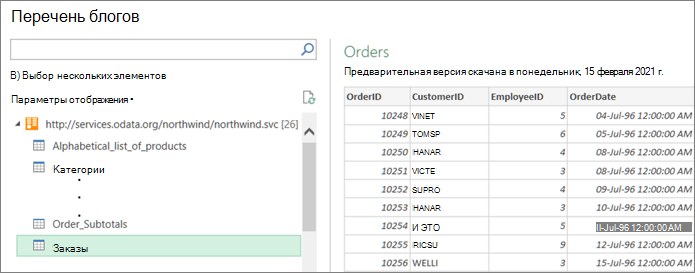
Появится Редактор Power Query.
-
В разделе Предварительный просмотр данных прокрутите страницу вправо и щелкните значок развертывания (

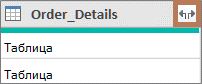
Дополнительные сведения см. в статье Работа со структурированным столбцом списка, записи или таблицы. -
В раскрывающемся списке Столбец таблицы:
-
Выберите параметр Агрегировать .
-
Наведите указатель мыши на элемент агрегатной функции, например Aggregates of UnitPrice.
-
В раскрывающемся списке агрегатная функция выберите одну или несколько агрегатных функций. Например, Sum и Average.
-
-
Нажмите кнопку ОК.
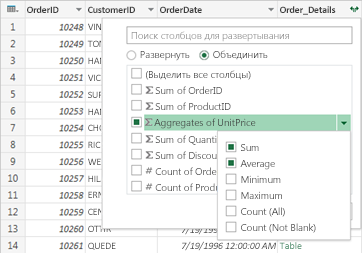
Result (Результат)
Power Query разворачивает столбец Order_Details, заменяя столбец суммой unitPrice и средним значением UnitPrice.
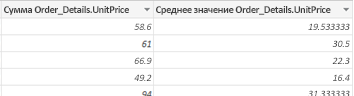
При развертывании структурированного столбца, например Таблицы, вы можете задаться вопросом, откуда он берется. Чтобы узнать это, можно просмотреть связанную таблицу во внешнем источнике данных.
-
В области Параметры запроса в разделе Примененные действия выберите Источник, а затем щелкните значок Изменитьпараметры

-
Выберите Главная > Последние источники, а затем выберите источник данных в списке, соответствующий тому, который вы записали на шаге 1. Появится диалоговое окно Навигатор.
-
По умолчанию список всех таблиц из источника данных отображается в левой области. Выберите связанную таблицу, чтобы просмотреть данные в правой области. Имя структурированного столбца — это имя связанной таблицы. В этом примере выберите Order_Details.
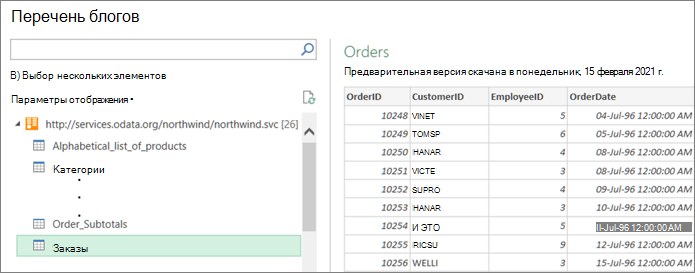
По умолчанию можно просмотреть и просмотреть все таблицы. Но вы можете выбрать параметры отображения , чтобы включить или отключить только выбранные элементы и включить предварительный просмотр данных , чтобы настроить отображение по своему усмотрению.










